Czy Twój iPhone ciągle mówi: „ Twoja karta SIM wysłała wiadomość tekstową, ”I nie wiesz dlaczego? Cóż, kilku użytkowników iPhone'ów skarżyło się, że ich karta SIM automatycznie wysyła wiadomości. Zgłoszono to na iPhone'ach 12, iPhone'ach 11, iPhone'ach XS, iPhone'ach XR, iPhone'ach X, iPhone'ach 8, iPhone'ach 7, iPhone'ach 6, iPhone'ach 6s itd. iPhone SE 2020 . Jeśli otrzymujesz powiadomienie o wysyłaniu wiadomości tekstowej z karty SIM na telefonie iPhone, nie martw się. Oto pięć szybkich sposobów napraw problem z wysłaną wiadomością tekstową na karcie SIM na dowolnym telefonie iPhone bieganie iOS 14 .
Napraw swoją kartę SIM wysłała problem z wiadomością tekstową na telefonie iPhone
Spis treści
Czasami możesz zobaczyć, jak Twój iPhone budzi się z wyskakującym komunikatem „Twoja karta SIM wysłała wiadomość tekstową” lub „(Podstawowa) Twoja karta SIM wysłała wiadomość tekstową”. Może się to wydawać irytujące i dziwne jednocześnie.
Jaki jest powód? Zwykle dzieje się tak, gdy występuje aktywność karty SIM lub problem między kartą SIM a operatorem usługi. Możesz tego doświadczyć po wymianie kart SIM lub aktualizacji iPhone'a. Ten problem jest powszechny wśród użytkowników Airtel.
Poniżej znajduje się kilka przydatnych wskazówek, które pomogą Ci zatrzymać automatyczne wysyłanie wiadomości SMS z karty SIM na telefonie iPhone.
1. Uruchom ponownie iPhone'a
 Najczęstszym sposobem naprawienia wyskakującego okienka wysyłania wiadomości SMS na kartę SIM jest wyłączenie iPhone'a i ponowne włączenie go. To da Twojemu iPhone'owi nowy start.
Najczęstszym sposobem naprawienia wyskakującego okienka wysyłania wiadomości SMS na kartę SIM jest wyłączenie iPhone'a i ponowne włączenie go. To da Twojemu iPhone'owi nowy start.
Aby to zrobić, naciśnij i przytrzymaj przycisk zasilania. Po wyświetleniu menu przesuń ikonę zasilania w prawo, aby wyłączyć iPhone'a. Następnie ponownie naciśnij długo klawisz zasilania, aby go włączyć. To prawdopodobnie rozwiąże problem.
2. Wyjmij i ponownie włóż kartę SIM
 Inną opcją jest wysunięcie i ponowne włożenie karty SIM w celu naprawienia wszelkich tymczasowych problemów. Dlatego wyjmij tacę karty SIM za pomocą narzędzia do wyjmowania karty SIM. Następnie włóż go z powrotem. Zalecamy wyłączenie iPhone'a podczas tego procesu.
Inną opcją jest wysunięcie i ponowne włożenie karty SIM w celu naprawienia wszelkich tymczasowych problemów. Dlatego wyjmij tacę karty SIM za pomocą narzędzia do wyjmowania karty SIM. Następnie włóż go z powrotem. Zalecamy wyłączenie iPhone'a podczas tego procesu.
Taca karty SIM znajduje się zwykle po prawej stronie telefonu iPhone. Wyjęcie i ponowne włożenie karty SIM zapewni jej nowe połączenie z operatorem. To właśnie rozwiązało problem na moim iPhonie SE.
3. Sprawdź, czy są dostępne aktualizacje ustawień operatora
Twoja karta SIM może wysyłać automatyczne wiadomości tekstowe na Twoim iPhonie, aby skontaktować się z serwerem aktualizacji operatora. Sprawdź więc, czy masz jakieś oczekujące aktualizacje ustawień operatora i zainstaluj je, jeśli są dostępne, w następujący sposób:

- otwarty Ustawienia na Twoim iPhonie.
- Tutaj kliknij generał .
- Następnie stuknij O.
- Poczekaj około minuty.
- Jeśli zobaczysz komunikat z informacją Aktualizacja ustawień przewoźnika , Kliknij Aktualizacja.
- Poczekaj, aż zainstaluje aktualizację ustawień operatora. Następnie uruchom ponownie iPhone'a.
Teraz poczekaj trochę czasu, aby zobaczyć, czy ponownie napotkasz ten problem. Jeśli pojawi się ponownie, wykonaj pozostałe kroki poniżej. Jeśli nie widzisz żadnego monitu o aktualizację, prawdopodobnie żadne aktualizacje operatora nie są dostępne dla Twojego iPhone'a - możesz pominąć ten krok.
4. Zresetuj ustawienia sieciowe
Zresetowanie ustawień sieciowych może pomóc w rozwiązaniu problemu „Twoja karta SIM wysłała wiadomość tekstową” na Twoim iPhonie. Pamiętaj jednak, że spowoduje to również usunięcie wszystkich zapisanych haseł Wi-Fi i ustawień VPN.



- otwarty Ustawienia na Twoim iPhonie.
- Zmierzać do generał > Resetowanie .
- Tutaj kliknij Zrestartować ustawienia sieci .
- Wprowadź hasło do iPhone'a, aby kontynuować.

- Kran Zrestartować ustawienia sieci ponownie, aby potwierdzić.
5. Skontaktuj się z dostawcą usług
Po wykonaniu powyższych czynności sprawdź, czy nadal pojawia się wyskakujące okienko z informacją, że Twoja karta SIM wysłała wiadomość tekstową na Twoim iPhonie. Jeśli tak, to problem może dotyczyć operatora. Spróbuj zadzwonić do dostawcy usług karty SIM, aby poznać możliwą przyczynę i rozwiązać problem.
Jeśli nalegają, odwiedź najbliższy autoryzowany sklep i wymień kartę SIM. W przypadku Airtel możesz otrzymać zastępczą kartę SIM w ciągu 10-15 minut w Airtel Stores. Zwykle jest to bezpłatne, ale prosimy o potwierdzenie w sklepie.
Podsumowanie
Oto pięć szybkich sposobów rozwiązania problemu „Twoja karta SIM wysłała wiadomość tekstową” na dowolnym telefonie iPhone z systemem iOS 14 lub starszym. Zwykle wyjęcie i ponowne włożenie karty SIM załatwia sprawę - to właśnie działało w moim przypadku. W każdym razie, w komentarzach poniżej daj mi znać, która metoda zadziałała. Więcej informacji już wkrótce porady, wskazówki i instrukcje dotyczące iPhone'a .
Przeczytaj także 3 sposoby sprawdzenia obsługi agregacji operatorów na Androidzie i iPhonie
Komentarze na FacebookuMożesz również śledzić nas, aby otrzymywać natychmiastowe wiadomości techniczne pod adresem wiadomości Google lub dołącz do porad i wskazówek, recenzji smartfonów i gadżetów GadgetsToUse Telegram Group lub subskrybuj najnowsze filmy z recenzjami Kanał Youtube GadgetsToUse.





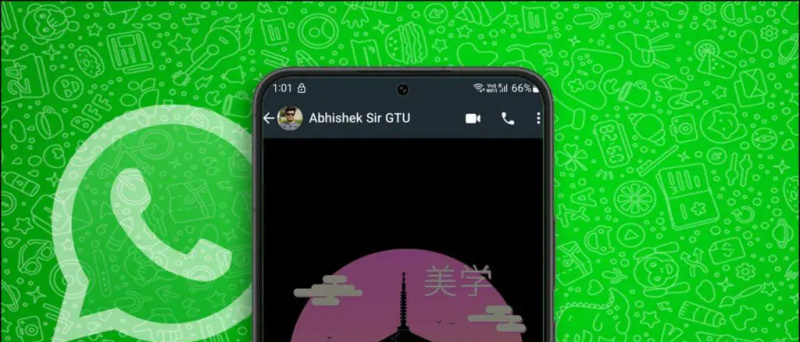



![Samsung Galaxy Mega 5.8 z dwurdzeniowym 1,4 i 1,5 GB pamięci RAM [Wkrótce]](https://beepry.it/img/reviews/40/samsung-galaxy-mega-5.png)
